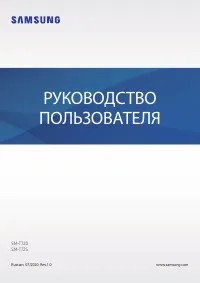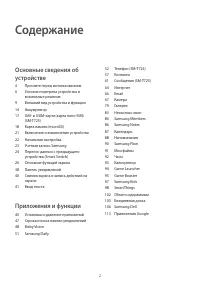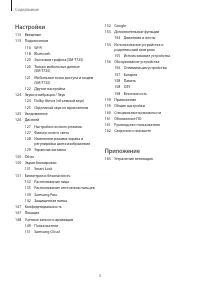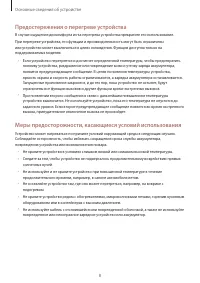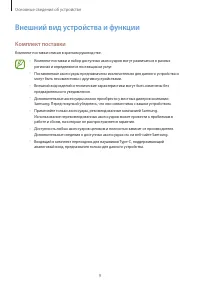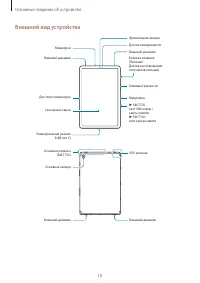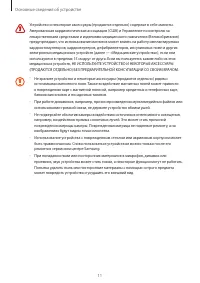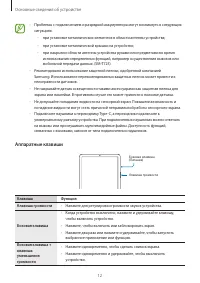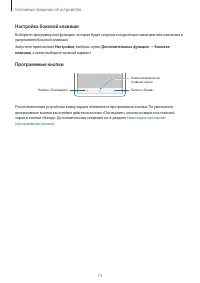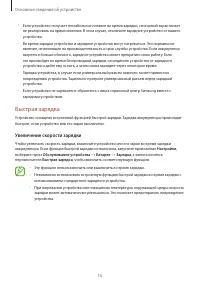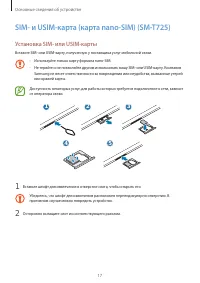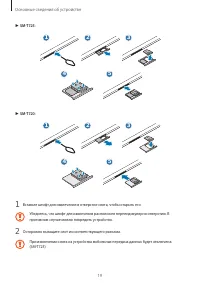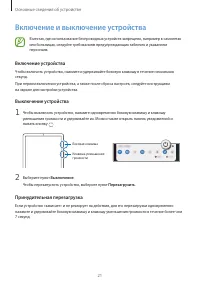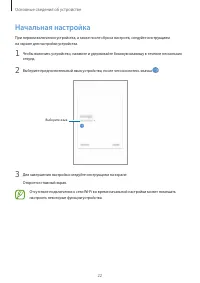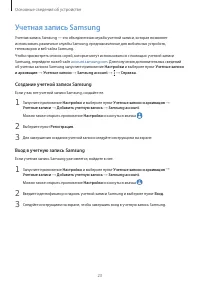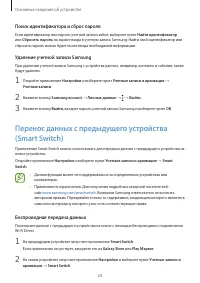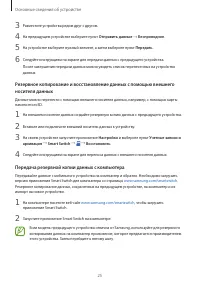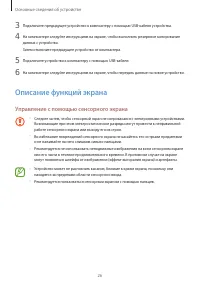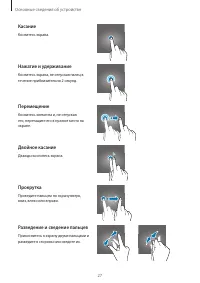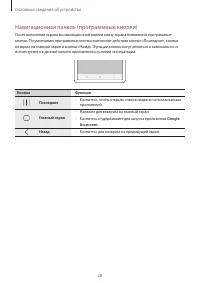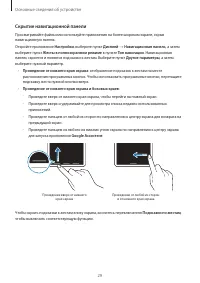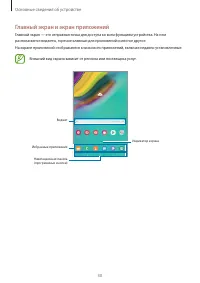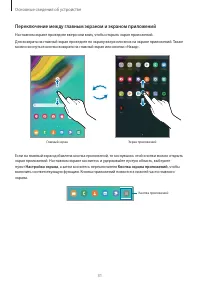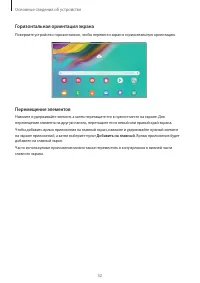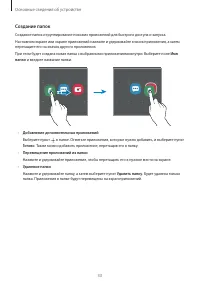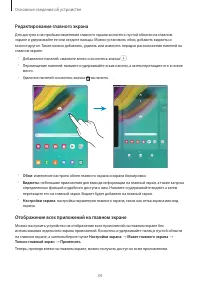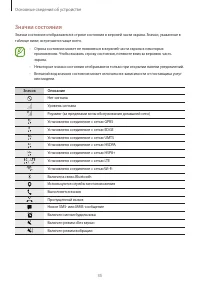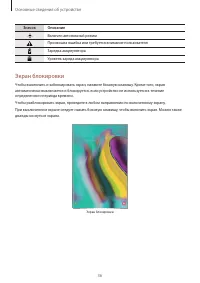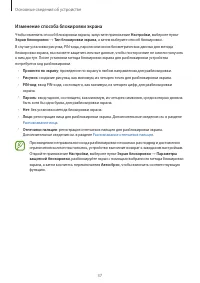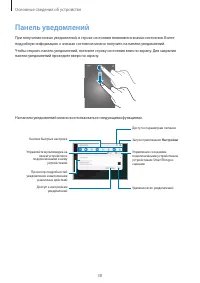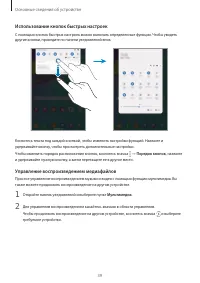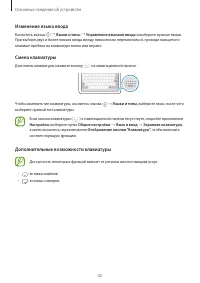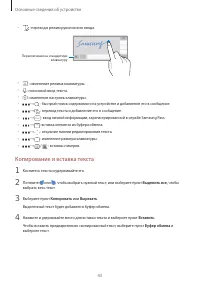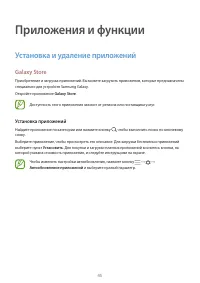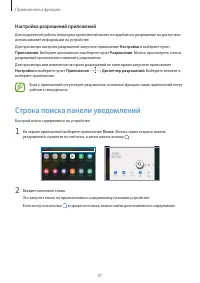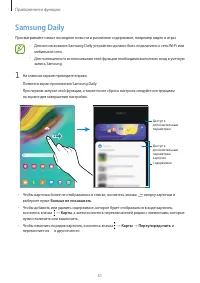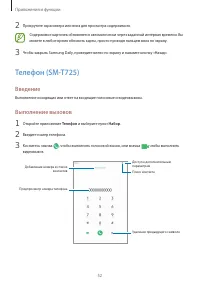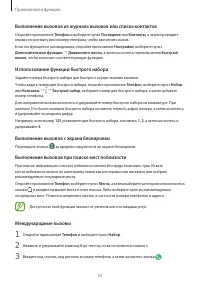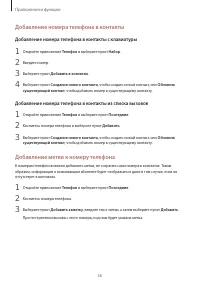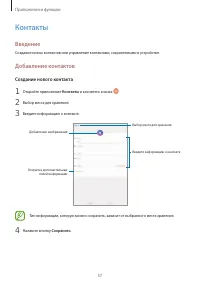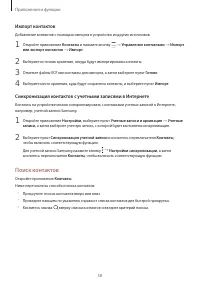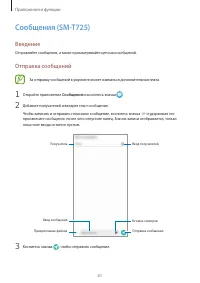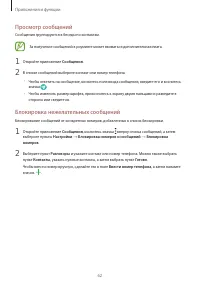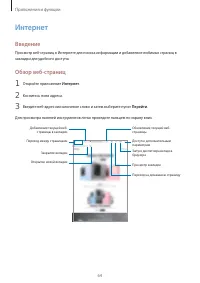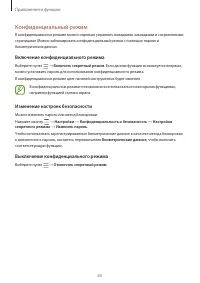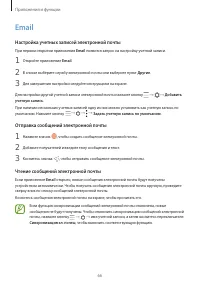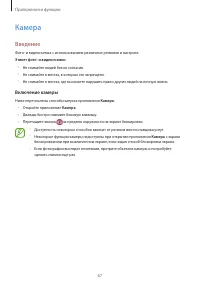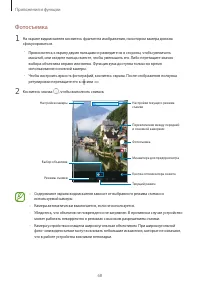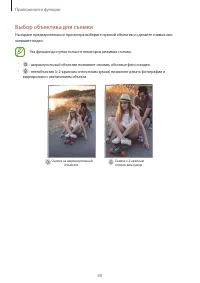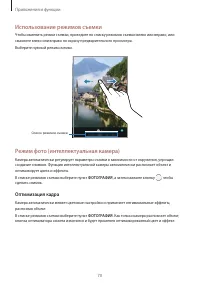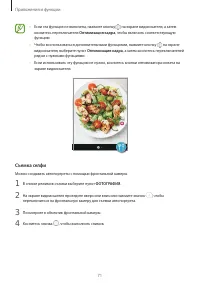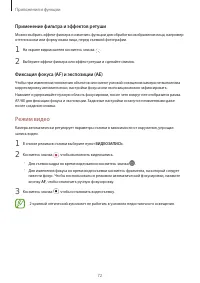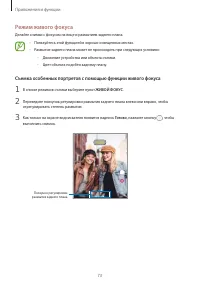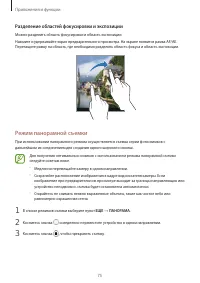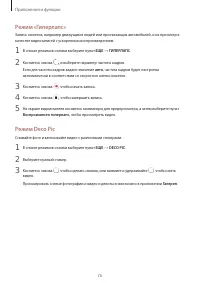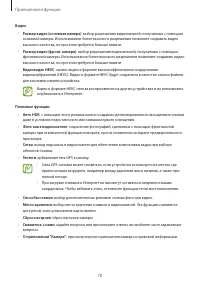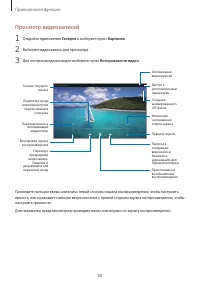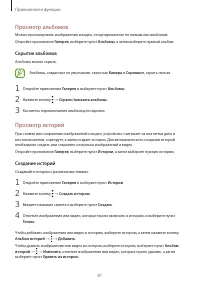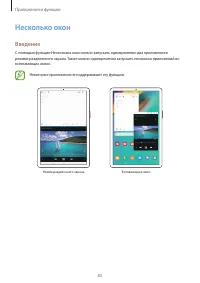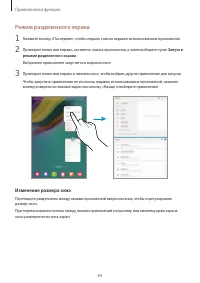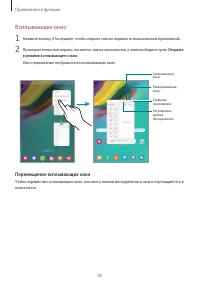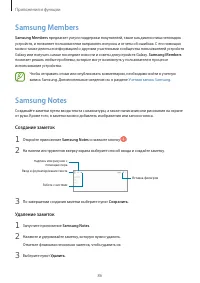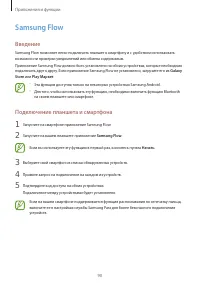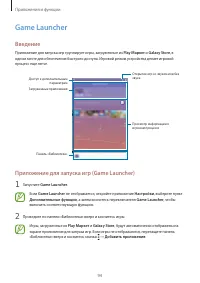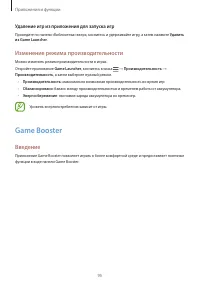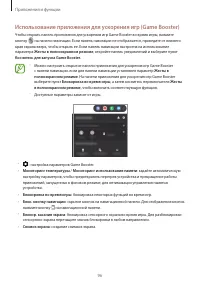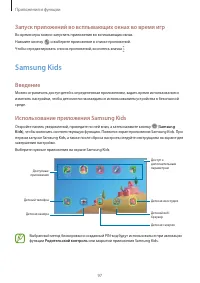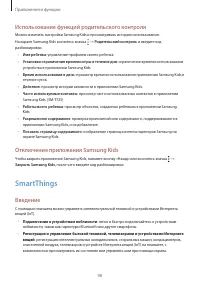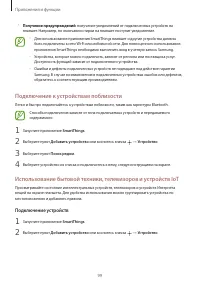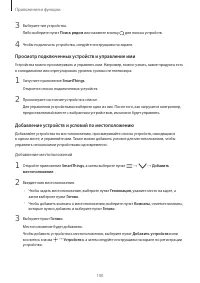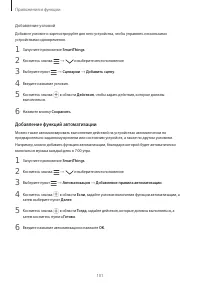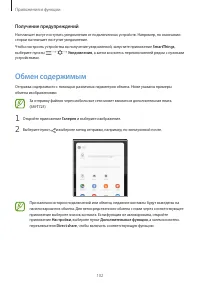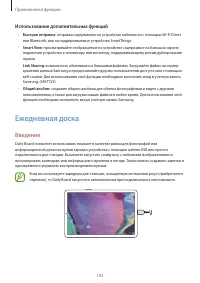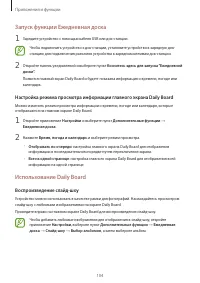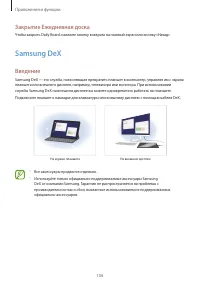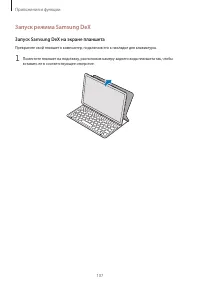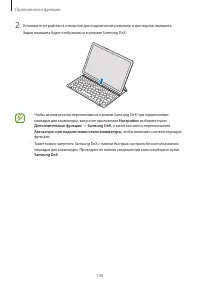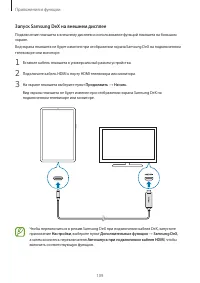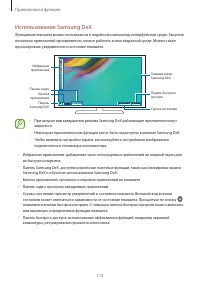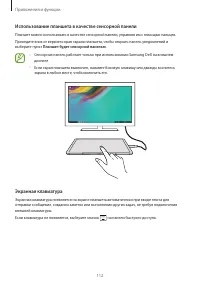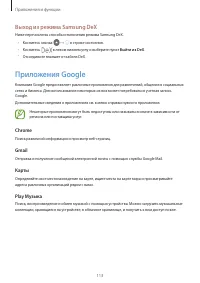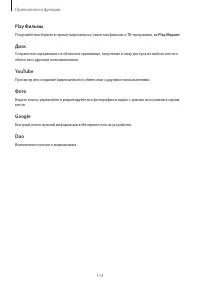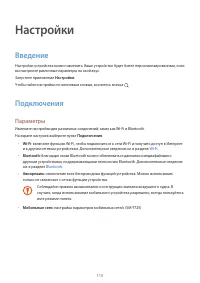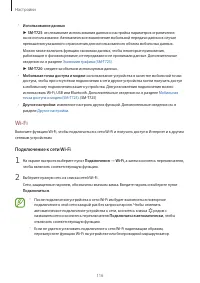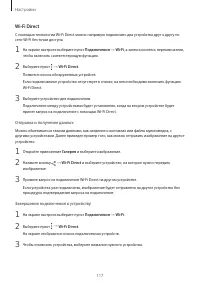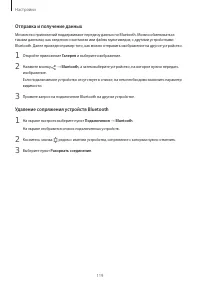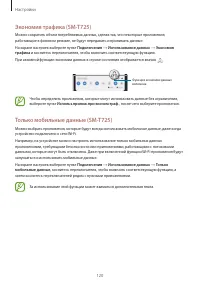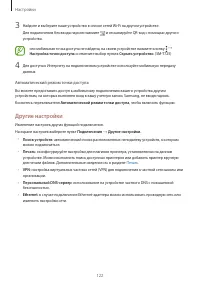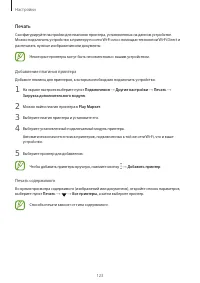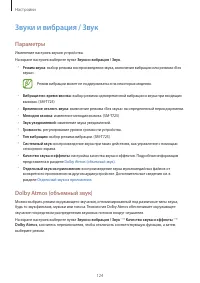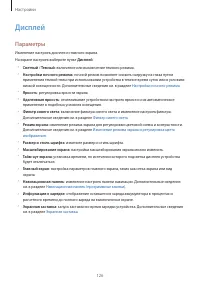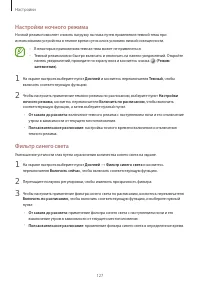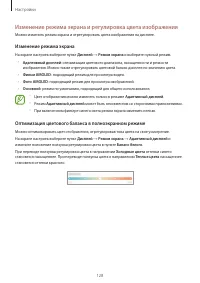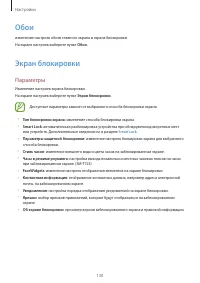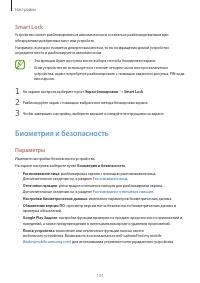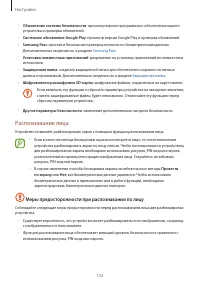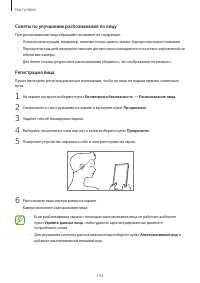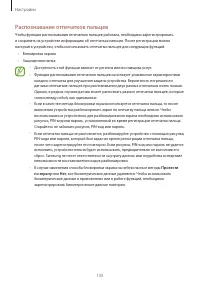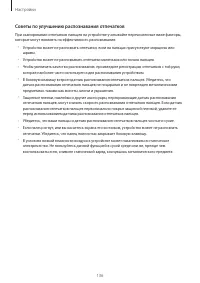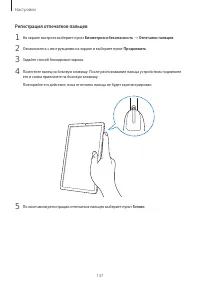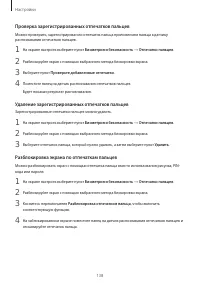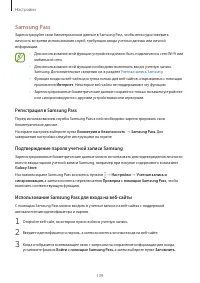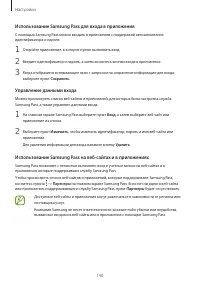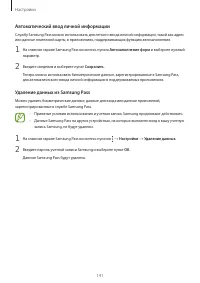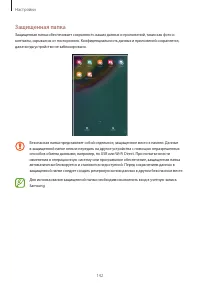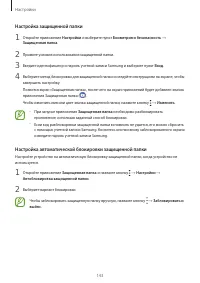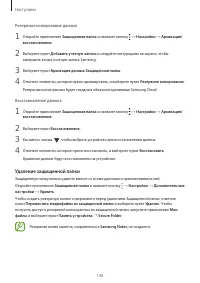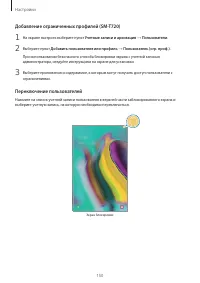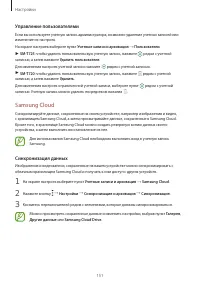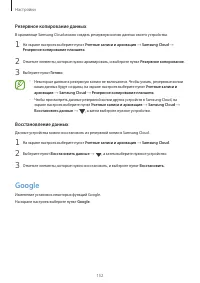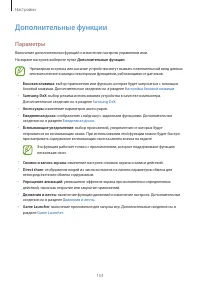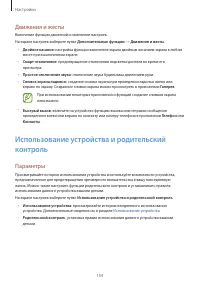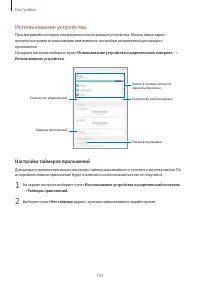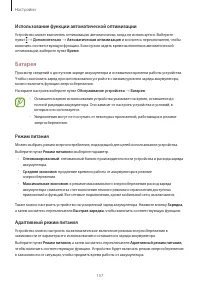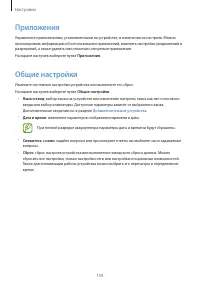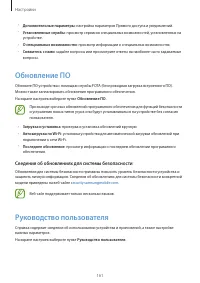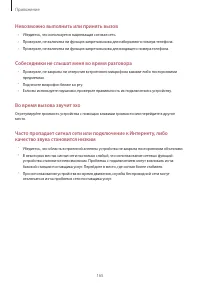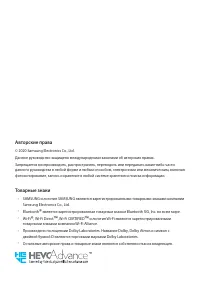Планшеты Samsung SM-T720 Galaxy Tab S5e Wi-Fi - инструкция пользователя по применению, эксплуатации и установке на русском языке. Мы надеемся, она поможет вам решить возникшие у вас вопросы при эксплуатации техники.
Если остались вопросы, задайте их в комментариях после инструкции.
"Загружаем инструкцию", означает, что нужно подождать пока файл загрузится и можно будет его читать онлайн. Некоторые инструкции очень большие и время их появления зависит от вашей скорости интернета.
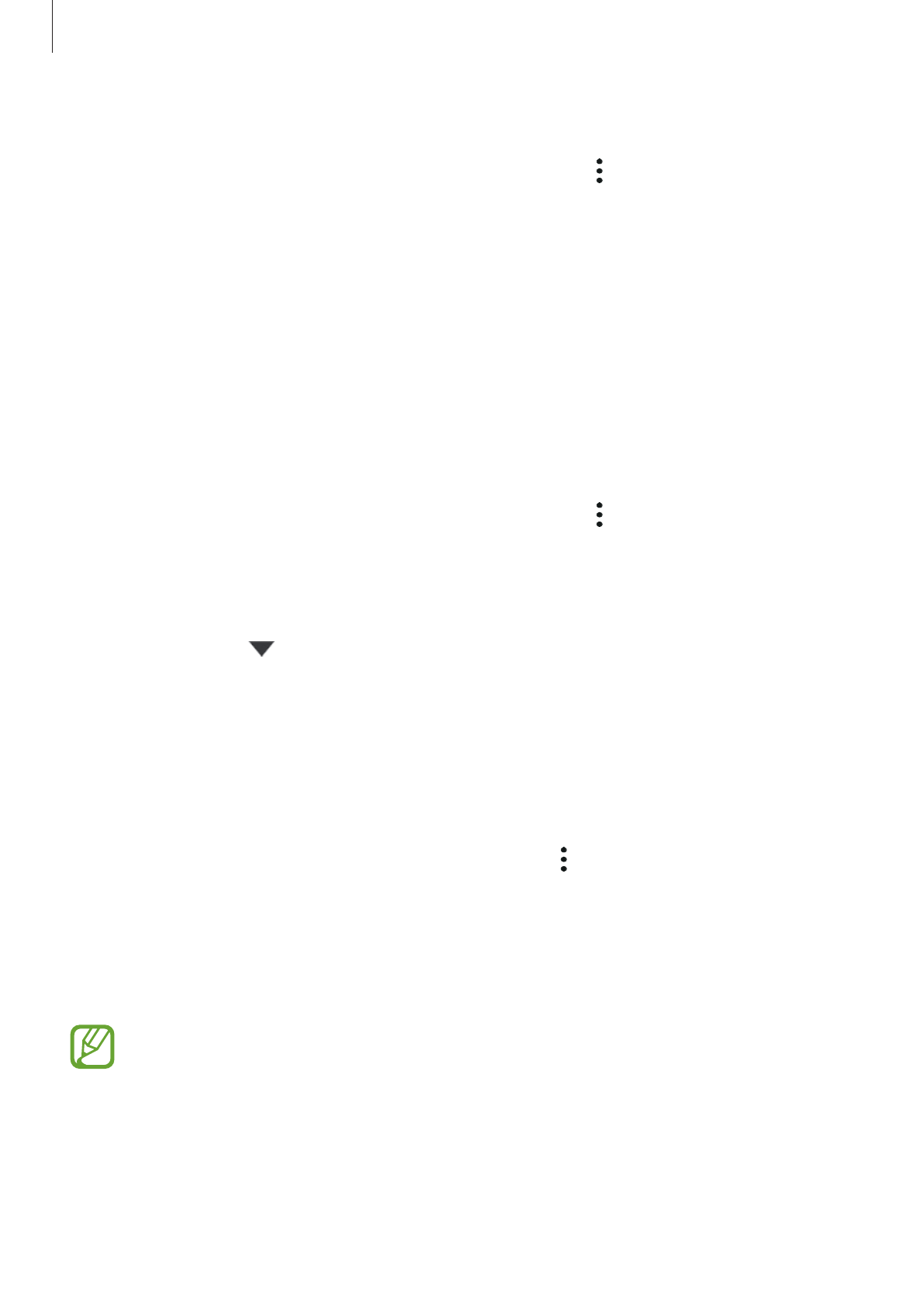
Настройки
146
Резервное копирование данных
1
Откройте приложение
Защищенная папка
и нажмите кнопку
→
Настройки
→
Архивация/
восстановление
.
2
Выберите пункт
Добавить учетную запись
и следуйте инструкциям на экране, чтобы
завершить вход в учетную запись Samsung.
3
Выберите пункт
Архивация данных Защищенная папка
.
4
Отметьте элементы, которые нужно архивировать, и выберите пункт
Резервное копирование
.
Резервная копия данных будет создана в облачном хранилище Samsung Cloud.
Восстановление данных
1
Откройте приложение
Защищенная папка
и нажмите кнопку
→
Настройки
→
Архивация/
восстановление
.
2
Выберите пункт
Восстановление
.
3
Коснитесь значка
, чтобы выбрать устройство для восстановления данных.
4
Отметьте элементы, которые нужно восстановить, и выберите пункт
Восстановить
.
Архивные данные будут восстановлены на устройстве.
Удаление защищенной папки
Защищенную папку можно удалить вместе со всеми данными и приложениями в ней.
Откройте приложение
Защищенная папка
и нажмите кнопку
→
Настройки
→
Дополнительные
настройки
→
Удалить
.
Чтобы создать резервную копию содержимого перед удалением Защищенной папки, отметьте
пункт
Переместить медиафайлы из защищенной папки
и выберите пункт
Удалить
. Чтобы
получить доступ к резервной копии данных из защищенной папки, запустите приложение
Мои
файлы
и выберите пункт
Память устройства
→
Secure Folder
.
Резервная копия заметок, сохраненных в
Samsung Notes
, не создается.